如何將 YouTube 音樂中的音樂加入 Google 幻燈片?
想讓你的簡報更具動感嗎?許多人會花費大量時間,透過添加字體、佈局和圖片來製作引人入勝的簡報。然而,為了真正吸引觀眾,你需要添加音樂和音訊來營造一種聲音氛圍。
幸運的是, Google幻燈片 提供了一套工具集,可用於將音訊檔案插入簡報。如果您想從 YouTube Music 等串流服務將音訊插入 Google 幻燈片,該怎麼辦?本教學將探討 如何將 YouTube 上的音樂加入 Google 幻燈片 將您的演示提升到一個新的水平。
內容指南 第 1 部分。您可以將 YouTube 音樂直接加入 Google 幻燈片嗎?第 2 部分:如何為 Google 幻燈片下載 YouTube Music?第 3 部分。如何為 Google 幻燈片添加 YouTube 音樂?部分4。 結論
第 1 部分。您可以將 YouTube 音樂直接加入 Google 幻燈片嗎?
如果您曾經嘗試將 YouTube 音樂曲目直接新增至 Google 投影片,您會發現這似乎是一項不可能的任務。因此,在分享如何從 YouTube 為 Google 幻燈片添加音樂之前,我們需要了解以下幾點。讓我們看看在簡報中新增音訊有哪些限制。
- 音頻格式兼容性
Google 幻燈片可讓使用者在簡報中新增音訊。目前,Google 幻燈片支援的音訊檔案格式通常包括 MP3 或 WAV。而 YouTube Music 則使用兩種主要的音訊格式進行音樂串流:AAC 和 Opus。顯然,YouTube Music 中的這兩種音訊格式均不相容於 Google 幻燈片。在為簡報添加音樂時,您需要確保將歌曲轉換為 Google 幻燈片支援的音訊檔案。否則,音訊將無法播放。
- DRM
YouTube Music 使用特殊的 數字版權管理(DRM) 科技來保護其音樂資源。 DRM 旨在保護版權所有者的權利,防止內容被未經授權分發和修改,這意味著您從 YouTube Music 購買或下載的歌曲只能在授權裝置和 YouTube Music 平台上播放。即使您付費訂閱 YouTube Music Premium,也無法獲得音樂的實際使用控制權。在這種情況下,您無法直接將 YouTube Music 歌曲新增至您的 Google 幻燈片簡報。
如何將 YouTube 上的音樂加入 Google 幻燈片?若要讓簡報中播放 YouTube 上的歌曲,您需要藉助第三方工具,例如 AMusicSoft YouTube 音樂轉換器。 AMusicSoft 允許用戶從 YouTube Music 下載任何曲目、專輯、藝術家或播放列表,並將其轉換為 Google 幻燈片支援的音訊格式。然後,您就可以將音樂新增至簡報中以供使用。下一部分,我們將了解如何為 Google 幻燈片添加音樂!
第 2 部分:如何為 Google 幻燈片下載 YouTube Music?
如何將 YouTube 上的音樂加入 Google 幻燈片?由於 Google 幻燈片支援 MP3 和 WAV 音訊文件格式,您需要先將 YouTube Music 曲目儲存為這兩個音訊文件,然後移除 DRM。為此,我們建議您使用 AMusicSoft YouTube 音樂轉換器這款軟體融合了最先進的功能,可協助您將 YouTube 音樂批次無損地儲存到電腦中。此外,所有音樂都將保留 ID3 標籤,確保您不會錯過任何曲目資訊。
這款程式可將受 DRM 保護的 YouTube Music 轉換為不受 DRM 保護的音訊文件,支援 MP3、MP3、AAC、FLAC、WAV、M4A 等普通音訊格式。這樣,您既可以離線播放喜愛的歌曲,也可以將它們分發到任何其他裝置。 YouTube Music 下載內容可以永久保存。 取消 YouTube Music Premium。您也可以在電腦上取得本機 YouTube 音樂歌曲,以便在 Google Slides 或其他平台上使用。
以下部分將提供有關為 Google Slides 下載 MP3 格式的 YouTube 音樂歌曲的明確指南。
步驟二 如何將 YouTube 上的音樂加入 Google 幻燈片?在開始之前,您需要先下載並安裝 AMusicSoft YouTube 音樂轉換器到您的電腦。
步驟二 AMusicSoft 支援一次轉換多首歌曲。如果您有多首 YouTube Music 歌曲想要用於演示文稿,請將它們從內建網頁播放器拖放到 AMusicSoft 軟體主畫面。

步驟二 當所有 YouTube 音樂曲目都匯入轉換器後,您可以按一下功能表列並根據需要選擇配置音訊首選項,例如音訊格式、位元率、取樣率等。

步驟二 完成所有設定後,只需點擊「轉換」按鈕即可從 YouTube Music 下載曲目並將其轉換為無 DRM 格式。等待片刻,然後點擊「已轉換」按鈕,導航到儲存轉換後的 YouTube Music 曲目的資料夾。

第 3 部分。如何為 Google 幻燈片添加 YouTube 音樂?
現在您已經了解如何為演示文稿下載無 DRM 保護的 MP3 格式音頻,接下來該學習如何從 YouTube 向 Google 幻燈片添加音樂了。但與 Microsoft PowerPoint 不同,Google 幻燈片不允許您直接從本機磁碟機新增音訊。因此,在向 Google 幻燈片添加音樂時,您需要先將文件上傳到 Google 雲端硬碟,然後再將其插入幻燈片。一旦您掌握了這個簡單的步驟,您就可以輕鬆上手,讓您的簡報精彩紛呈了。
步驟二 在瀏覽器上登入您的 Google Drive 帳戶,然後在「我的雲端硬碟」畫面左上角選擇「新建 (+)」。然後,選擇「檔案上傳」按鈕,將轉換後的 YouTube Music 曲目從電腦上傳到 Google Drive。
步驟二 前往您的投影片:開啟您的 Google 幻燈片簡報並建立或找到您想要新增 YouTube 音樂歌曲的幻燈片。
步驟二 導航到螢幕頂部欄,然後選擇“插入”。從下拉式選單中選擇“連結”。
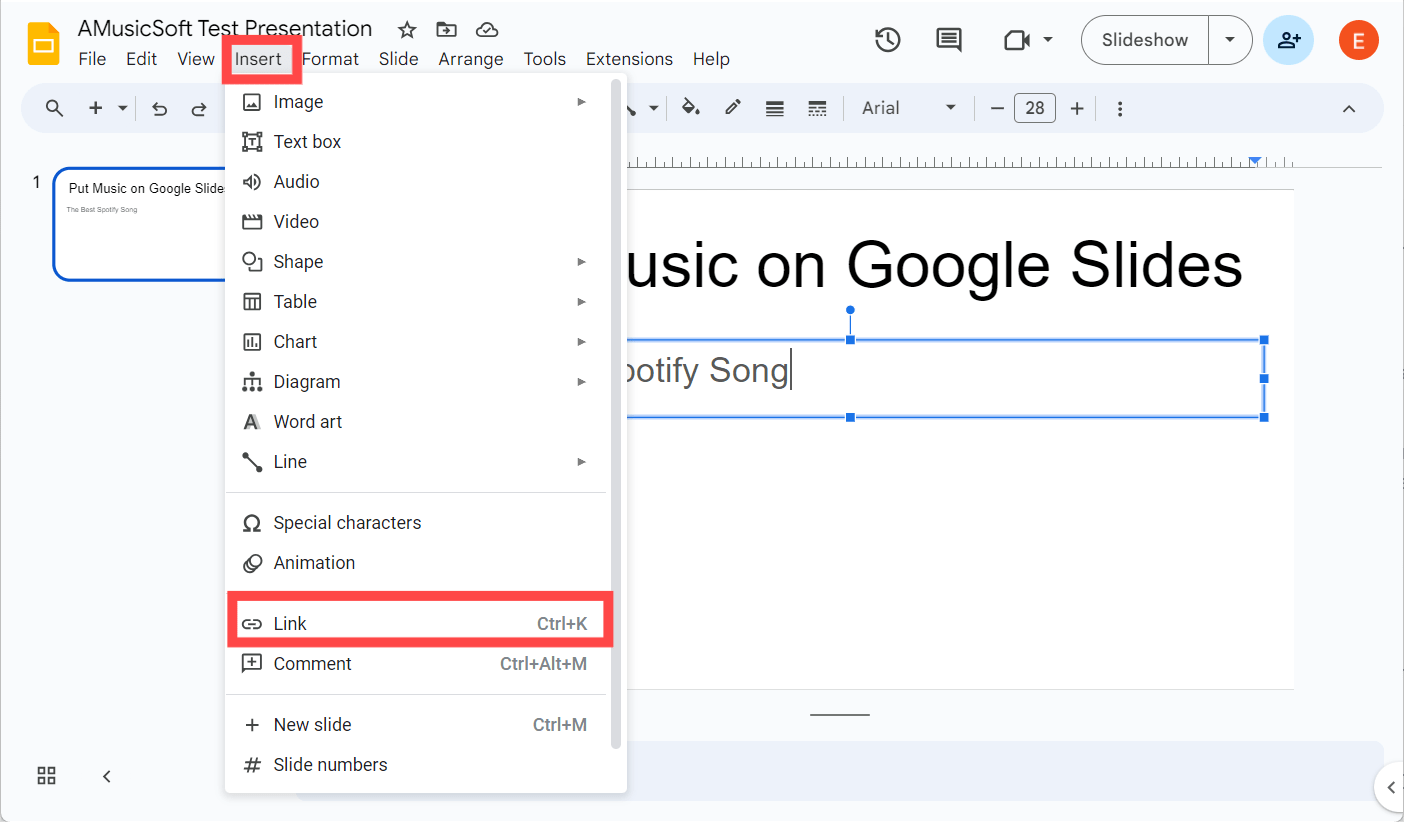
步驟二 從你的 Google 雲端硬碟中選擇已轉換的 YouTube Music 曲目。就這樣!當簡報投影片上出現音訊圖示時,就表示你已成功加入音樂。
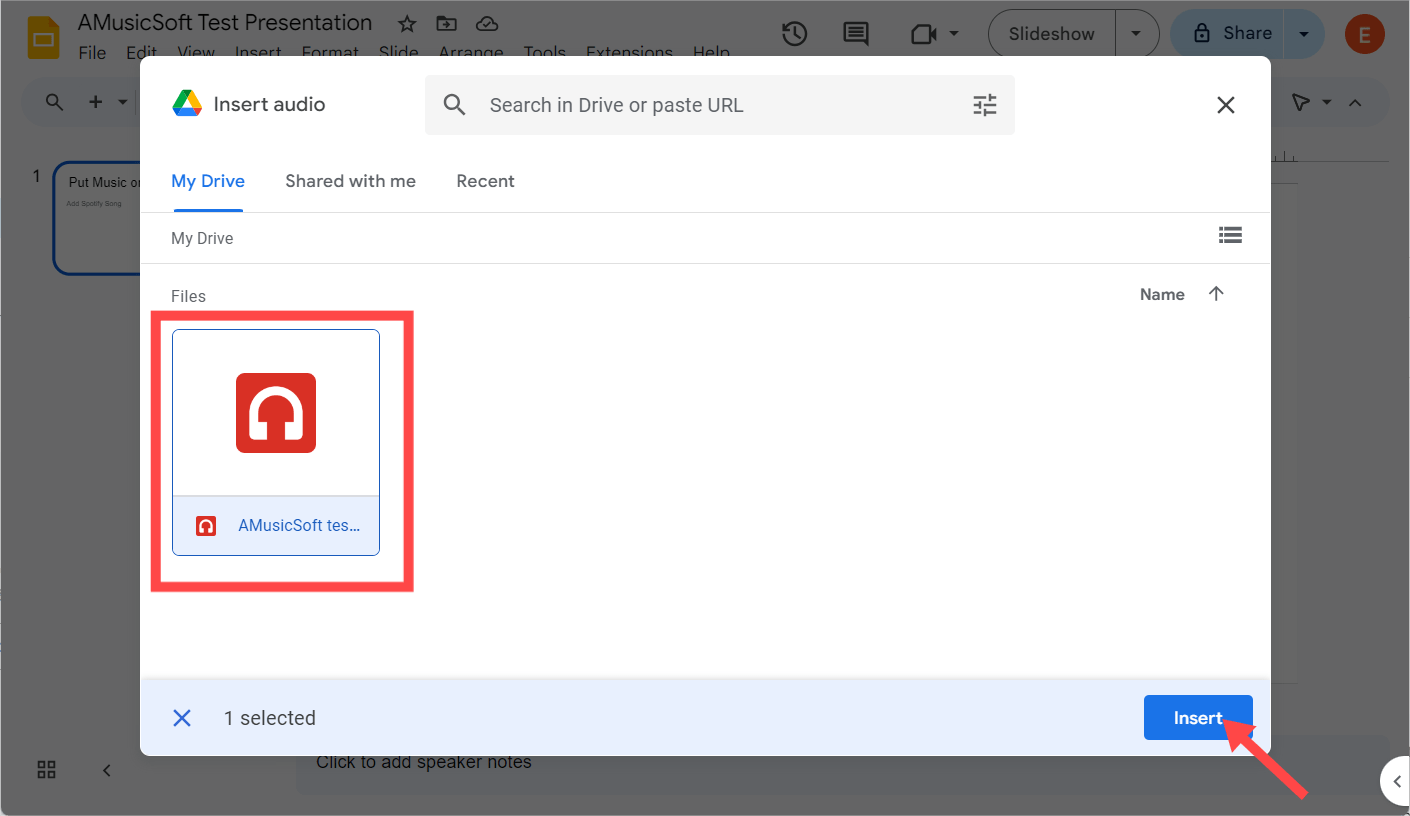
步驟二 點擊音訊按鈕即可播放音樂,或點擊並拖曳圖示將其移動到所需位置。您也可以透過螢幕右側的選單選項來格式化音訊。在這裡,您可以選擇點擊播放還是自動播放音訊、調高或調低音量、更改圖示顏色等等。
部分4。 結論
在本篇文章中,您學習如何將 YouTube 音樂新增至 Google 幻燈片。使用 AMusicSoft YouTube 音樂轉換器,您可以無縫地從 YouTube 下載音頻,將其保存為 MP3 文件,並將其整合到您的 Google 幻燈片演示文稿中。按照本逐步教學課程,您可以將 YouTube 音樂音訊無縫整合到您的 Google 幻燈片簡報中,為您的觀眾打造身臨其境的體驗。
人們也讀
Robert Fabry 是一位熱心的部落客,也是一位熱衷於科技的愛好者,也許他可以透過分享一些技巧來感染你。他也對音樂充滿熱情,並為 AMusicSoft 撰寫過這些主題的文章。